excel多个工作表数据快速合并到一个工作表方法
1、 分别有工作表1、2、3数据区域如下图所示:



2、 按ALT+F11打开VBE编辑器,在工程窗口下的Microsoft Excel对象右键-插入-模块,新建一个模块1。
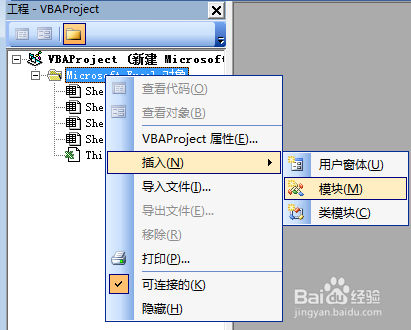
3、 输入如下代码:
Option Explicit
Sub hbgzb()
Dim sh As Worksheet, flag As Boolean, i As Integer, hrow As Integer, hrowc As Integer
flag = False
For i = 1 To Sheets.Count
If Sheets(i).Name = "合并数据" Then flag = True
Next
If flag = False Then
Set sh = Worksheets.Add
sh.Name = "合并数据"
Sheets("合并数据").Move after:=Sheets(Sheets.Count)
End If
For i = 1 To Sheets.Count
If Sheets(i).Name <> "合并数据" Then
hrow = Sheets("合并数据").UsedRange.Row
hrowc = Sheets("合并数据").UsedRange.Rows.Count
If hrowc = 1 Then
Sheets(i).UsedRange.Copy Sheets("合并数据").Cells(hrow, 1).End(xlUp)
Else
Sheets(i).UsedRange.Copy Sheets("合并数据").Cells(hrow + hrowc - 1, 1).Offset(1, 0)
End If
End If
Next i
End Sub

4、 按ALT+F8打开宏对话框窗口,鼠标单击执行hbgzb宏。
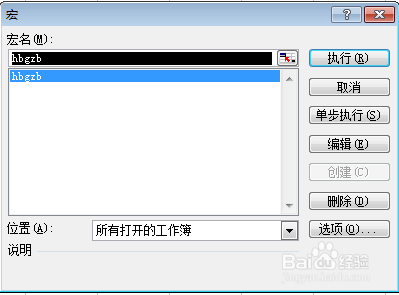
5、 实现如图所示效果:
